Brave127编译指南 Windows篇:配置Git(四)
1. 概述
在Brave浏览器的开发过程中,Git作为核心版本控制工具扮演着不可或缺的角色。作为当今最广泛使用的分布式版本控制系统,Git为开发者提供了强大的源码管理能力。通过Git,您可以轻松追踪代码变更、管理不同版本,并与其他开发者协作。无论是个人开发还是团队协作,Git都能提供灵活的版本控制和高效的分支管理功能。
本文将详细阐述如何在Windows环境中安装和配置Git,为Brave浏览器的源码管理和版本控制做好准备。我们将引导您完成从下载到初始设置的全过程,确保您能充分利用Git的各项功能。掌握这些步骤,将为您后续参与Brave浏览器的开发和贡献奠定坚实基础。
2. Git的安装与配置流程
2.1 获取Git安装程序
- 访问Git官方下载页面:Redirecting…
- 选择适合您Windows版本的Git安装包并下载
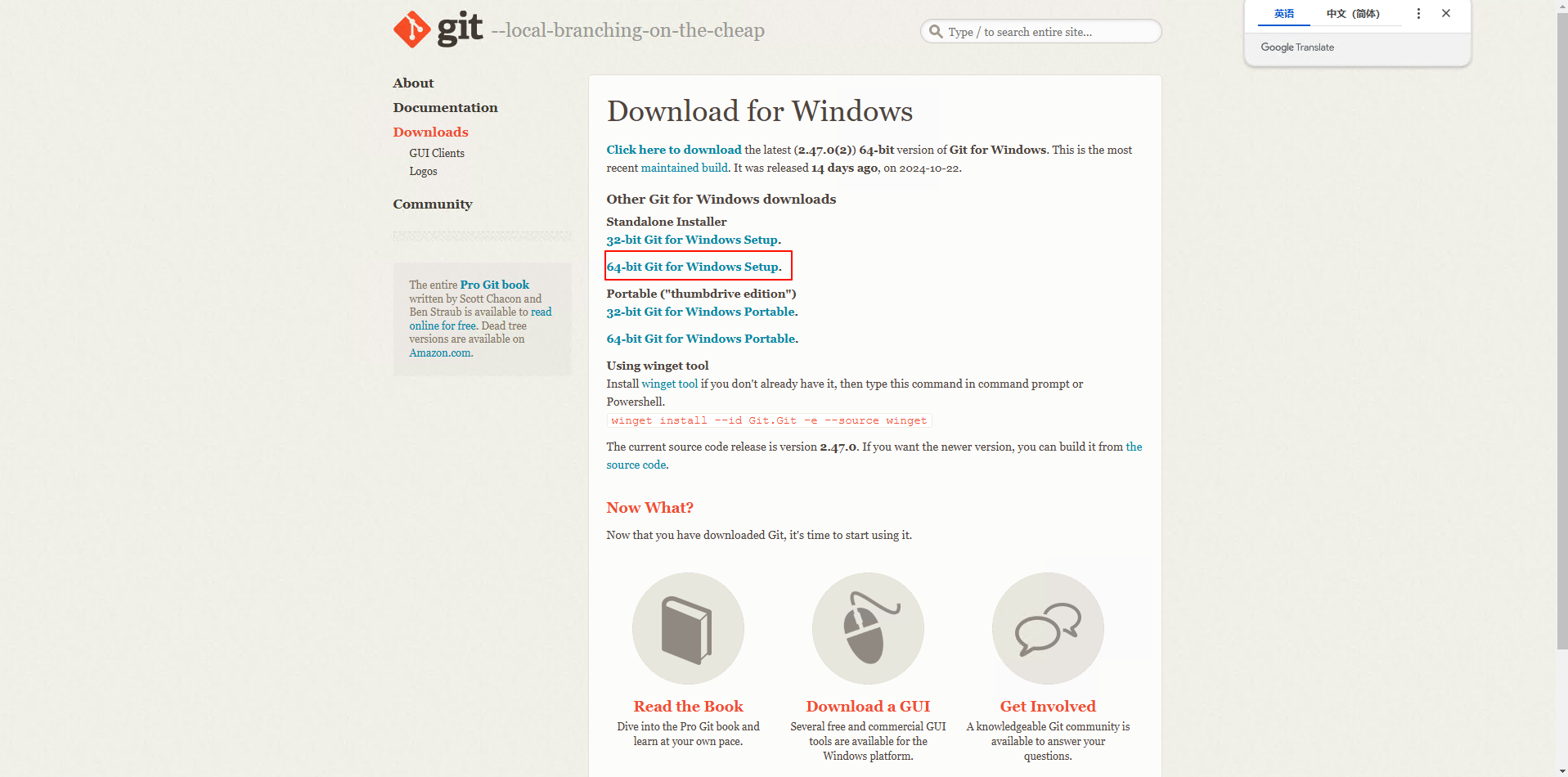
2.2 安装Git
- 运行下载的安装程序
- 按照安装向导的提示进行操作
- 特别注意:在安装选项中,确保勾选"Add to PATH"选项,这将使Git命令在系统任何位置可用
2.3 验证安装
安装完成后,通过命令行验证Git是否正确安装:
- 打开命令提示符或PowerShell
- 输入以下命令:
git --version- 如果显示Git版本号,则表示安装成功
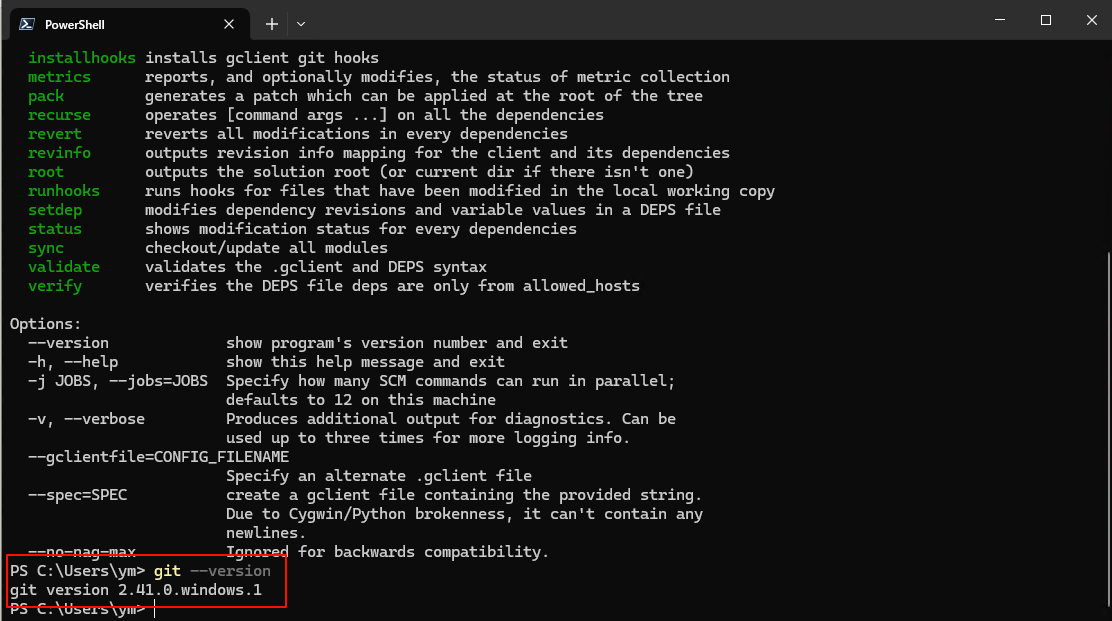
2.4 Git初始配置
为确保Git能够正确处理Brave项目的源码文件,需进行以下配置:
- 打开命令行,输入以下命令(请替换为您的个人信息):
git config --global user.name "Your Name"
git config --global user.email "your-email@example.com"
git config --global core.autocrlf false
git config --global core.filemode false
git config --global branch.autosetuprebase always
git config --global core.longpaths true- 这些设置将帮助Git正确处理行尾符号、文件权限,并启用长路径支持等功能
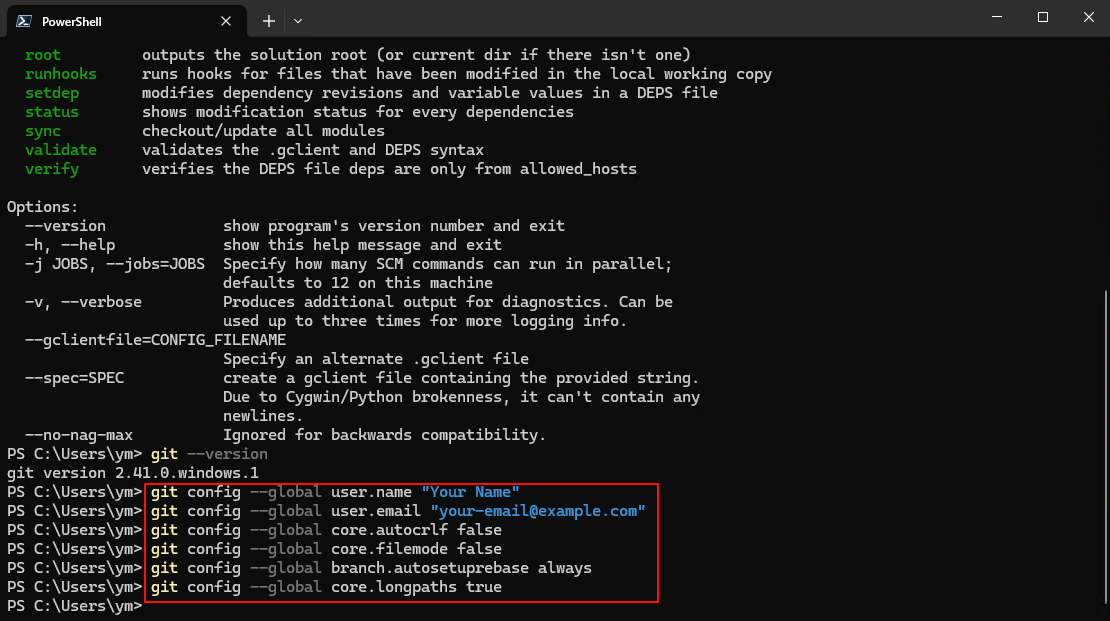
3. 总结
通过本文的指导,您已在Windows系统上成功部署并配置了Git。作为Brave浏览器开发过程中的关键工具,Git为您提供了强大的版本控制能力。它使您能够有效管理源码版本,协同开发,并详细追踪所有代码变更。
我们详细介绍了从下载、安装到初始配置Git的每个关键步骤,确保您能充分利用Git的功能来支持Brave项目的开发。通过这些设置,您现在可以轻松获取、更新和提交Brave的源码,为后续的开发工作做好充分准备。
在下一篇文章中,我们将探讨如何安装和配置Node.js环境。《Brave127编译指南 Windows篇:部署Node.js(五)》将指导您在Windows平台上为Brave项目设置所需的Node.js环境。Node.js作为构建、运行和测试JavaScript应用程序的强大运行时环境,是Brave开发中不可或缺的组件。敬请关注后续内容,继续为Brave浏览器的开发之旅做好全面准备。
